在Windows 11操作系统中,驱动程序的加载失败是一个常见的问题,它可能由多种原因引起,包括驱动程序损坏、不兼容或系统设置问题,以下是Win11驱动加载失败的解决方法:
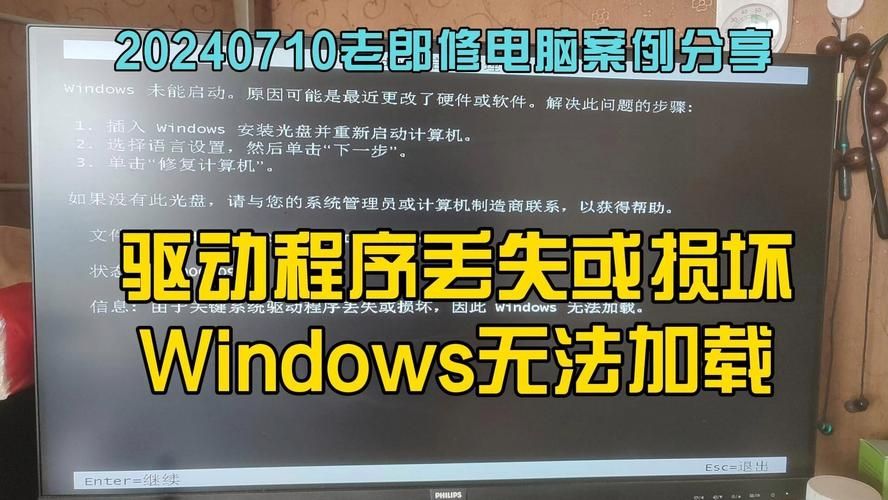
1、更新驱动程序:
通过设备管理器检查并更新有问题的驱动程序,在“设备管理器”中找到无法正常工作的设备,右键点击选择“更新驱动程序”,然后选择“自动搜索更新的驱动程序软件”,如果Windows Update中有可用的更新,系统会自动下载并安装。
如果Windows Update没有提供更新,可以访问硬件制造商的官方网站,下载并安装最新的驱动程序版本。
2、禁用内存完整性功能:
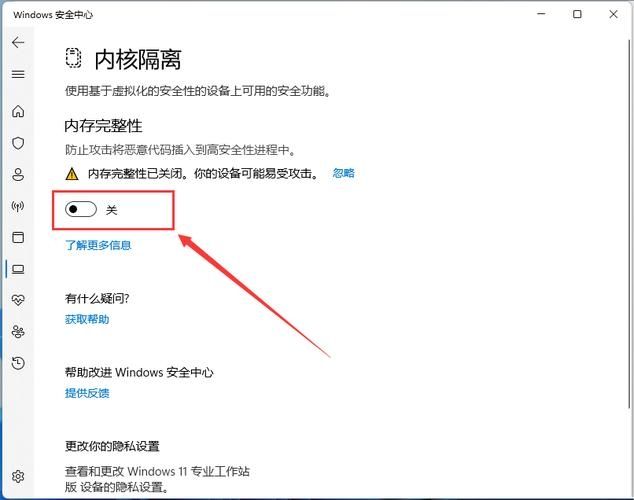
Windows 11中的内存完整性是一种安全功能,用于防止安装不兼容或可能有害的驱动程序,如果这个功能被启用,可能会导致某些驱动程序无法加载,可以通过“Windows安全中心”>“设备安全性”>“核心隔离详细信息”来关闭内存完整性功能。
对于无法在Windows安全中心找到内核隔离选项的设备,可以通过注册表编辑器进行修改,打开“运行”对话框(按Win + R),输入regedit命令,导航到HKEY_LOCAL_MACHINE\SYSTEM\CurrentControlSet\Control\DeviceGuard\Scenarios,新建一个DWORD值,命名为HypervisorEnforcedCodeIntegrity,并将其数值数据设置为0,然后重启电脑。
3、使用第三方工具:
使用第三方驱动程序更新工具,如驱动精灵、驱动人生等,这些工具可以帮助用户自动检测和更新过时的驱动程序。
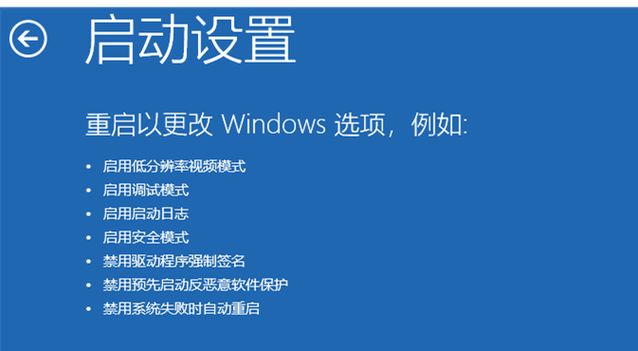
使用Verifier工具检查驱动程序的兼容性,在“开始”菜单中搜索verifier,以管理员身份运行,创建标准设置,然后选择要验证的驱动程序,如果发现任何问题,可以根据提示信息删除或更新相应的驱动程序。
4、调整系统设置:
在启动时禁用驱动程序强制签名,通过“高级启动”选项进入“启动设置”,然后禁用驱动程序强制签名,这可以在单次启动中允许安装未签名的驱动程序,但请注意,这种方法可能会降低系统的安全性。
5、系统还原或重置:
如果以上方法都无法解决问题,可以考虑使用系统还原功能回滚到之前的状态,或者将Windows 11重置为出厂设置,这将删除所有个人文件和应用,因此在执行此操作前应确保备份重要数据。
Win11驱动加载失败可能是由多种因素引起的,通过上述方法通常可以解决大多数问题,如果问题依旧存在,可能需要更深入地检查硬件兼容性或寻求专业技术支持。



Win11驱动加载失败?别慌,试试这个方法:检查硬件兼容性,更新驱动程序,重启电脑,问题轻松解决!